如何更改win10系统中系统还原点占用的空间
使用Windows10系统电脑的用户,为了节省电脑中容量的损失,因此想要更改系统还原点占用的空间,但是却不知道如何更改,那么小编就来为大家介绍一下吧。
具体如下:
1. 第一步,右击此电脑图标,接着点击弹出窗口中的属性选项。

2. 跌入,来到下图所示的属性页面后,点击页面左侧的系统保护选项。

3. 第三步,在下图所示的系统保护页面中,点击箭头所指的配置选项。

4. 第四步,我们可以看到如下图所示的配置界面,能够查询到空间分配界面目前的百分比。
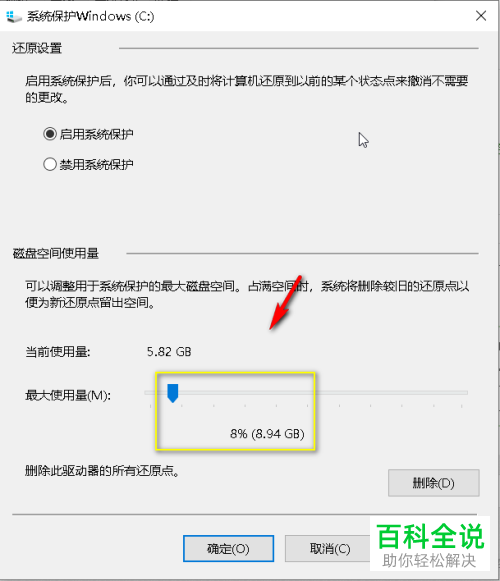
5. 第五步,来到下图所示的页面后,移动最大使用量右边的滑块,来更改占用空间百分比,小编建议最好不要超过10%哟。

6. 第六步,如果小伙伴电脑中安装了很多东西,而且电脑硬盘也不大的话,那么建议设置为10GB左右的容量,为了保证可以保留下一个系统还原点数据。

以上就是如何更改win10系统中系统还原点占用的空间的方法。
赞 (0)

